5 Möglichkeiten zur Konvertierung von PPTX in PDF
PowerPoint-Präsentationen (PPTX) werden verwendet, um dynamische Diashows zu erstellen, aber manchmal müssen Sie sie in das Portable Document Format (PDF) konvertieren, um sie leichter weitergeben, drucken oder archivieren zu können. In diesem Beitrag erfahren Sie, wie Sie PPTX in PDF konvertieren können.
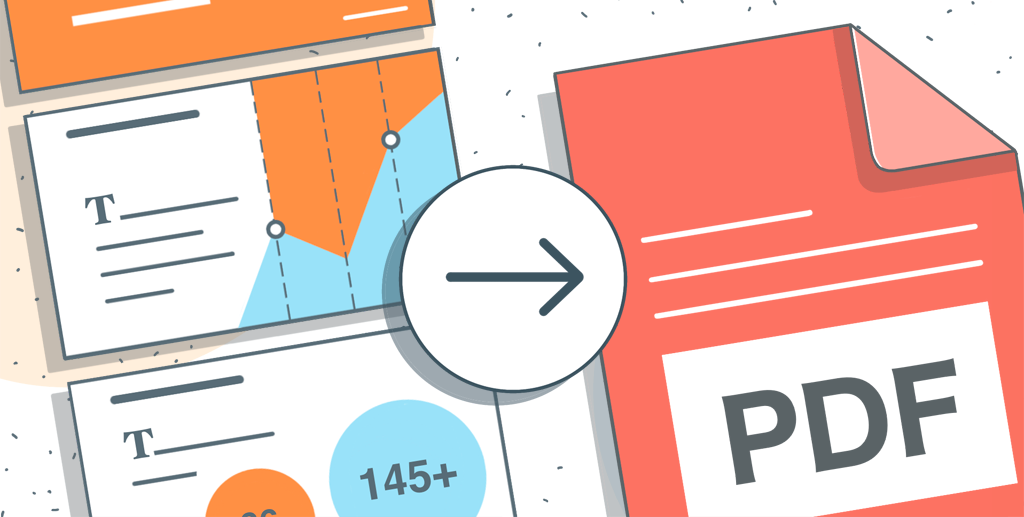
1. Konvertierung von PPTX in PDF mit dem ONLYOFFICE Online-Konverter

ONLYOFFICE Online Converter ist ein einfach zu bedienendes, webbasiertes Tool, mit dem Sie Dokumente in verschiedene Formate umwandeln können. Es unterstützt mehr als 40 Dokumentformate, darunter Microsoft Office-Formate (wie DOCX, XLSX und PPTX), OpenDocument-Formate und mehr.
Alle Dokumente, die Sie hochladen, werden verschlüsselt und sind online völlig sicher. Sobald die Konvertierung abgeschlossen ist, werden Ihre Dokumente nicht mehr auf dem Server gespeichert. Dieses Tool eignet sich hervorragend für die schnelle und sichere Konvertierung von Dateien bis zu 5 MB.
Um eine Konvertierung zu starten, folgen Sie diesen Schritten:
- Öffnen Sie den ONLYOFFICE Online-Konverter von Präsentationen.
- Laden Sie die zu konvertierende Datei hoch oder ziehen Sie sie per Drag & Drop ins entsprechende Feld.
- Wählen Sie das gewünschte Ausgabeformat aus der Dropdown-Liste.
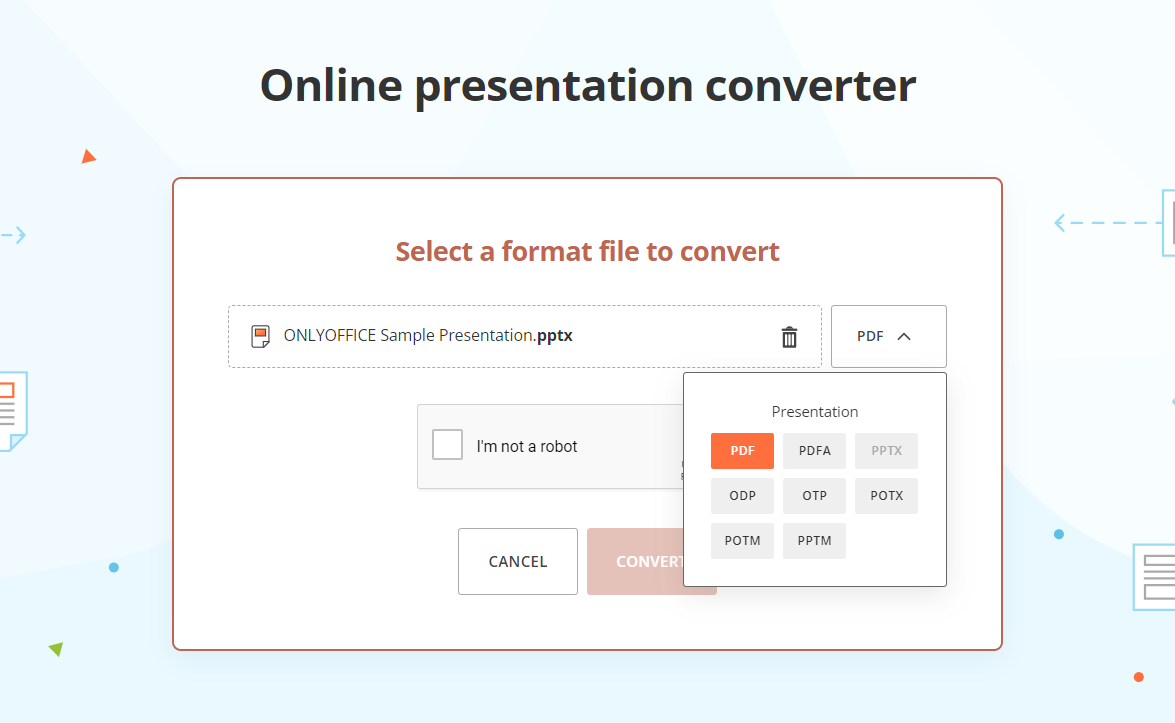
- Aktivieren Sie das CAPTCHA-Feld und klicken Sie auf Konvertieren, um den Vorgang zu starten.
- Sobald die Konvertierung abgeschlossen ist, klicken Sie auf Download, um Ihre Präsentation im PDF-Format zu erhalten.
2. Konvertierung von PPXT in PDF mit Präsentationseditor von ONLYOFFICE
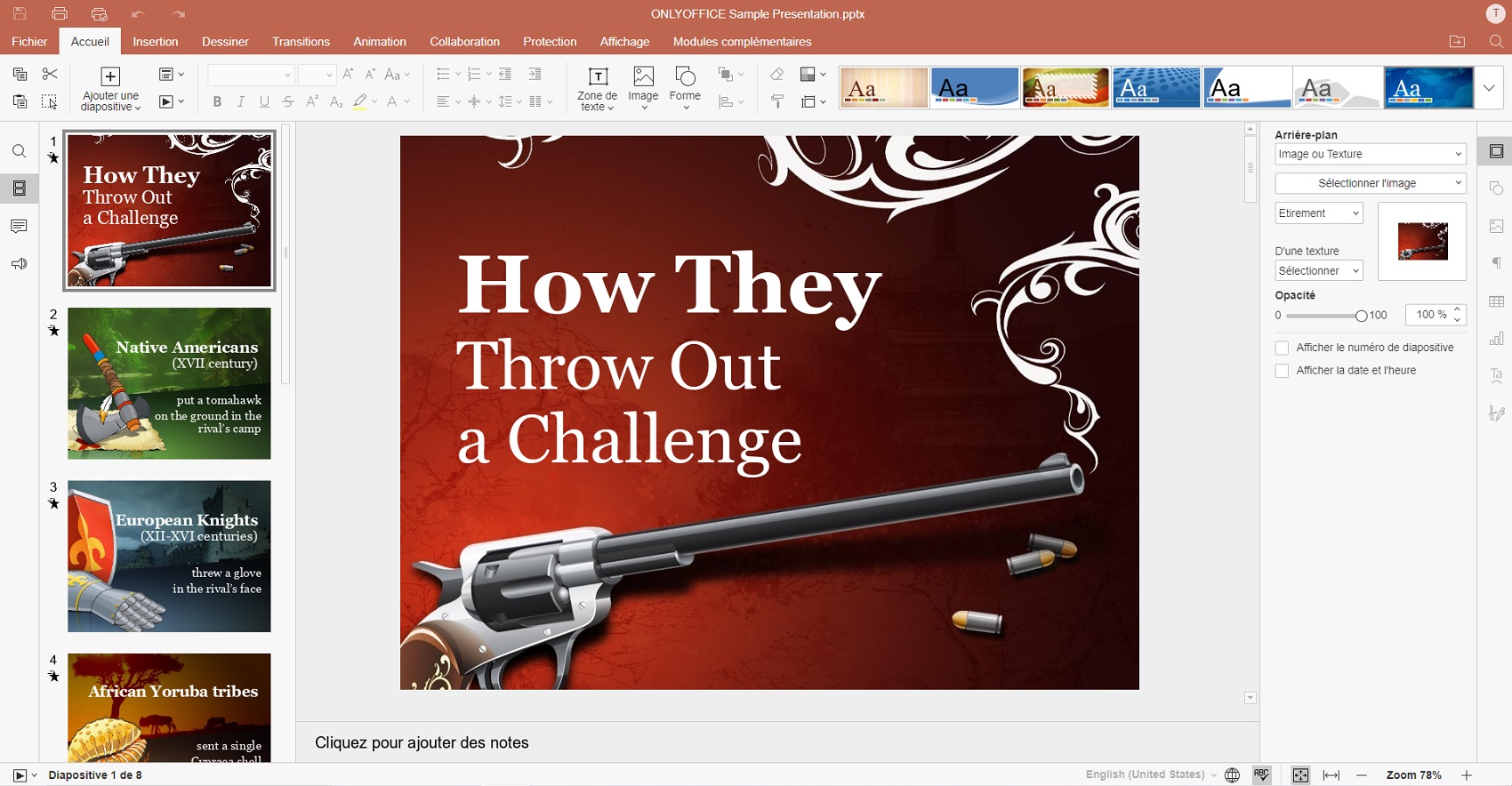
Wenn Sie mit größeren Präsentationen arbeiten müssen, sollten Sie den Präsentationseditor von ONLYOFFICE in Betracht ziehen. Als Teil der ONLYOFFICE Office-Suite bietet er die Möglichkeit, PPTX in PDF, PDF/A, ODP, PNG und JPEG zu konvertieren.
Darüber hinaus verfügt der Präsentationseditor von ONLYOFFICE über Funktionen zur Erstellung kreativer Folien und zum Hinzufügen von Text, Objekten, Tabellen, Hintergründen usw. Ihre Präsentationen können mit Übergängen und anpassbaren Animationen noch interaktiver werden.
Die Grundfunktionen können auch mit Plug-ins erweitert werden. So können Sie z. B. Videos von YouTube einbetten, Text in Präsentationen mit Google oder DeepL übersetzen oder die Hilfe eines KI-Assistenten zur Texterstellung nutzen.
Die Verwendung des ONLYOFFICE Präsentationseditors zur Konvertierung von PPTX in PDF kann eine geeignete Option für große Dateien sein und bietet außerdem die Möglichkeit, die Präsentation zu überprüfen und bei Bedarf zu bearbeiten.
So speichern Sie eine PPTX-Datei im PDF-Format:
- Öffnen Sie Ihre PPTX-Datei im ONLYOFFICE Präsentationseditor.
- Überprüfen und bearbeiten Sie die Datei.
- Gehen Sie auf die Registerkarte Datei in der oberen Symbolleiste -> Herunterladen als oder Speichern unter.
- Wählen Sie PDF als das gewünschte Format für die Konvertierung.
- Wählen Sie einen Speicherort auf Ihrem PC oder in einem Cloud-Speicher, in dem Sie die Datei speichern möchten. Klicken Sie auf OK.

Mit dem Präsentationseditor von ONLYOFFICE können Sie Ihre PPTX-Präsentation im PDF-Format auf macOS, Windows oder Linux mit der kostenlosen Desktop-App oder online mit einem kostenlosen DocSpace-Konto speichern.
3. Google Slides
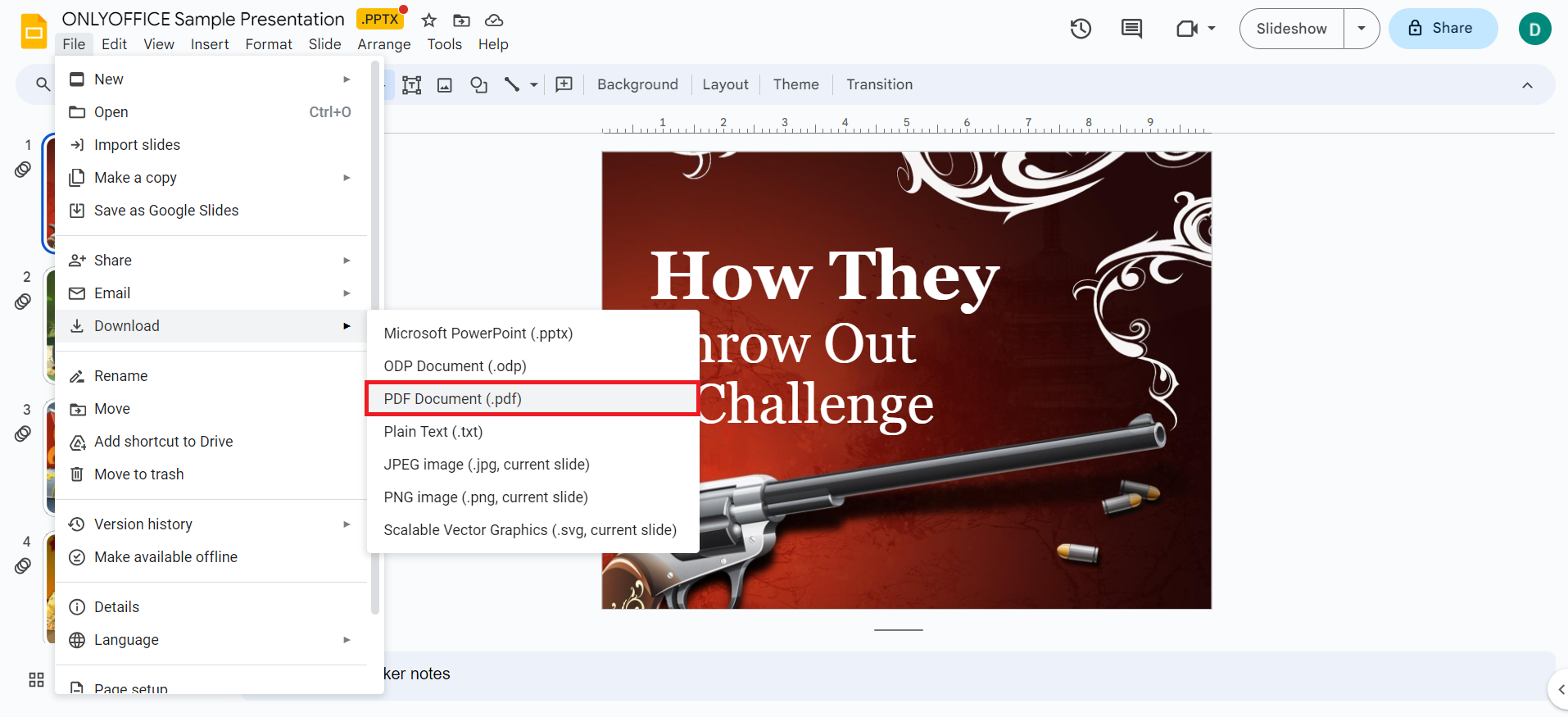
Eine andere Möglichkeit ist die Verwendung von Google Slides, um PPTX in PDF zu konvertieren. Es ist ein Online-Editor, der die Bearbeitung von Präsentationen und die Zusammenarbeit mit anderen Nutzern ermöglicht. Es ist eine gute Möglichkeit, PPTX-Dateien online in PDF zu konvertieren, und außerdem ist es kostenlos.
Hier sind die Schritte zur Konvertierung von PPT in PDF mit Google Slides:
- Laden Sie Ihre PPTX-Datei auf Google Drive hoch.
- Klicken Sie mit der rechten Maustaste auf die Datei, bewegen Sie den Mauszeiger über Öffnen mit und wählen Sie Google Slides.
- Sobald die Datei geöffnet ist, klicken Sie auf Datei -> Herunterladen und wählen Sie PDF-Dokument.
4. Keynote
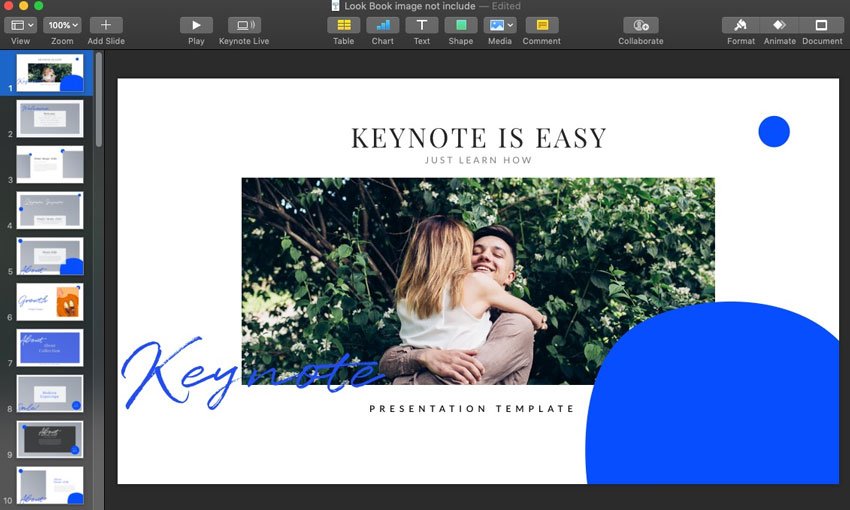
Mac-Benutzer können die standardmäßig vorinstallierte Präsentationssoftware Keynote verwenden. Es ist eine Präsentationssoftware, die ausschließlich für macOS und iOS-Geräte entwickelt wurde. Keynote ermöglicht es Benutzern, Präsentationen in verschiedenen Formaten zu exportieren, einschließlich PDF und PowerPoint.
Hier sind die Schritte, die Sie befolgen können:
- Starten Sie die Anwendung Keynote auf Ihrem Mac.
- Gehen Sie zum Menü Datei und wählen Sie Öffnen.
- Wählen Sie die PPTX-Datei aus, die Sie in PDF konvertieren möchten.
- Sobald die Präsentation geöffnet ist, gehen Sie zum Menü Datei. Wählen Sie im Dropdown-Menü die Option Exportieren nach.
- Wählen Sie PDF als Ausgabeformat.
- Wählen Sie den Speicherort für die PDF-Datei und geben Sie einen Namen für die PDF-Datei ein.
- Klicken Sie auf Exportieren.
5. PDF-Konverter von Adobe Acrobat

Adobe Acrobat bietet einen kostenlosen Online-Konverter für die Umwandlung von PPTX in PDF direkt auf seiner Website an. Da es sich um ein natives Programm zur Erstellung und Verwendung von PDF-Dateien handelt, können Sie es als bewährtes Werkzeug zur Konvertierung von PPTX in PDF wählen.
Hier sind einige allgemeine Schritte, um PPTX online in PDF zu konvertieren:
- Klicken Sie oben auf die Schaltfläche Datei auswählen, oder ziehen Sie eine Datei per Drag & Drop in den Ablagebereich.
- Wählen Sie die PPTX- oder PPT-Datei aus, die Sie in eine PDF-Datei umwandeln möchten.
- Laden Sie Ihre neue PDF-Datei herunter oder melden Sie sich an, um sie zu teilen.
Erstellen Sie Ihr kostenloses ONLYOFFICE-Konto
Öffnen und bearbeiten Sie gemeinsam Dokumente, Tabellen, Folien, Formulare und PDF-Dateien online.



